So zeichnen Sie auf einem Foto auf dem iPhone

Erfahren Sie, wie Sie auf einem Foto auf Ihrem iPhone zeichnen können. Unsere Schritt-für-Schritt-Anleitung zeigt Ihnen die besten Methoden.
Safari ist eine ziemlich stabile Software. Apple hat seinen Standardbrowser so gestaltet, dass er nahtlos in der gut optimierten iOS-Umgebung funktioniert. Aber hier und da können Probleme auftreten. Und vielleicht ist der größte Albtraum eines jeden Benutzers, wenn sein Browser keine Verbindung zum Internet herstellen kann.
Berichte über Safari- Verbindungsprobleme sind in der Tat weit verbreitet. Benutzer melden dieses Problem seit Jahren. Aber glücklicherweise sind die meisten dieser Probleme mit der Internetverbindung leicht lösbar. Tatsächlich bedarf es normalerweise einer einfachen, allgemeinen Lösung, und die Internetverbindung wird wiederhergestellt.
In diesem Artikel konzentrieren wir uns auf Probleme, die eng mit Safari selbst verbunden sind. Wenn Sie also mit keiner anderen App eine Verbindung zum Internet herstellen können, haben Sie ein anderes Problem. Probieren Sie in diesem Fall andere Lösungen aus , wie z. B. einen Neustart Ihres Routers, überprüfen Sie Ihre WLAN-Verbindung usw.
Wenn Sie sich jedoch nicht ausschließlich über Safari mit dem Internet verbinden können, könnten die folgenden Lösungen hilfreich sein. Keine dieser Lösungen ist Raketenwissenschaft, aber so unattraktiv sie auch erscheinen mögen, sie haben das Problem für die Mehrheit der Benutzer tatsächlich gelöst. Probieren Sie es also zumindest aus.
Inhaltsverzeichnis:
Lösung 1 – Löschen Sie die Website-Daten
Das erste, was die meisten Leute tun, wenn es ein App-Problem gibt, ist das Löschen des Cache und der Daten dieser App. Und Safari ist nicht anders. Wir beginnen also mit der Fehlerbehebung, indem wir den Safari-Cache und die Daten löschen.
Falls Sie sich nicht sicher sind, wie das geht, folgen Sie einfach diesen Anweisungen:
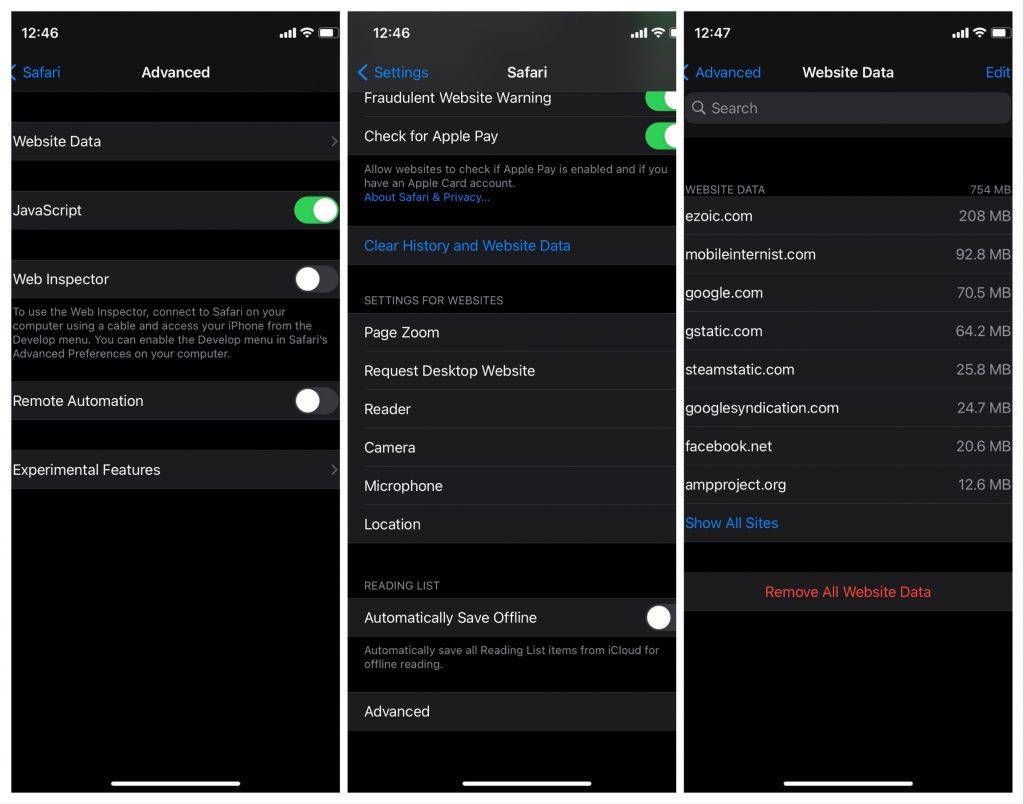
Das war es, Ihre App-Daten sind jetzt klar und das Problem ist jetzt hoffentlich behoben. Wenn Sie Probleme beim Löschen der Website-Daten oder Cookies haben (da dies auch für einige Leute ein Problem war), lesen Sie diesen Artikel .
Lösung 2 – Aktualisieren Sie Ihr iPhone
Es ist durchaus möglich, dass das System selbst das Problem verursacht hat. Höchstwahrscheinlich nach einem Update. Und da Safari Updates über das System erhält, besteht eine gute Chance, dass der neueste Patch Ihren Browser durcheinander gebracht hat.
iOS-Updates sind irgendwie berüchtigt dafür, verschiedene kontroverse Probleme zu verursachen. Obwohl dieser nicht so gefährlich ist wie der angebliche Vorfall mit Batterieentladung, ist er dennoch ziemlich ärgerlich. Geben Sie Apple nicht die Schuld für die Bereitstellung fehlerhafter Updates, da jede Software auf jeder Plattform anfällig für durch Updates verursachte Probleme ist. So funktioniert es.
Wie auch immer, wenn Sie herausfinden, dass das Problem tatsächlich durch das letzte Update verursacht wurde, können Sie so gut wie nichts dagegen tun. Außer darauf zu warten, dass Apple ein neues Update veröffentlicht. Wenn das Problem weit verbreitet ist, wird das Entwicklungsteam es schnell erkennen und einen Folge-Patch veröffentlichen.
Natürlich können Sie etwas tun, auch wenn das Update das Problem verursacht. Da jedoch jedes Update anders ist, kann ich Ihnen nicht genau sagen, was hier zu tun ist. Suchen Sie einfach nach weiteren Informationen zu diesem bestimmten Update, und vielleicht finden Sie etwas Nützliches.
Lösung 3 – „Erlauben“ Sie Safari, die Mobilfunkdaten zu verwenden
Mit dem iPhone können Sie alle Arten von Einschränkungen anwenden, auf welche Art von Inhalten Ihre Apps Zugriff haben. Wenn Sie also nicht über Safari auf das Internet zugreifen können, besteht eine gute Chance, dass Ihre Berechtigungen dies nicht zulassen.
Als nächstes werden wir versuchen, sicherzustellen, dass Sie alle erforderlichen Berechtigungen für den Zugriff auf das Internet über Safari erhalten haben. Folgendes müssen Sie tun:
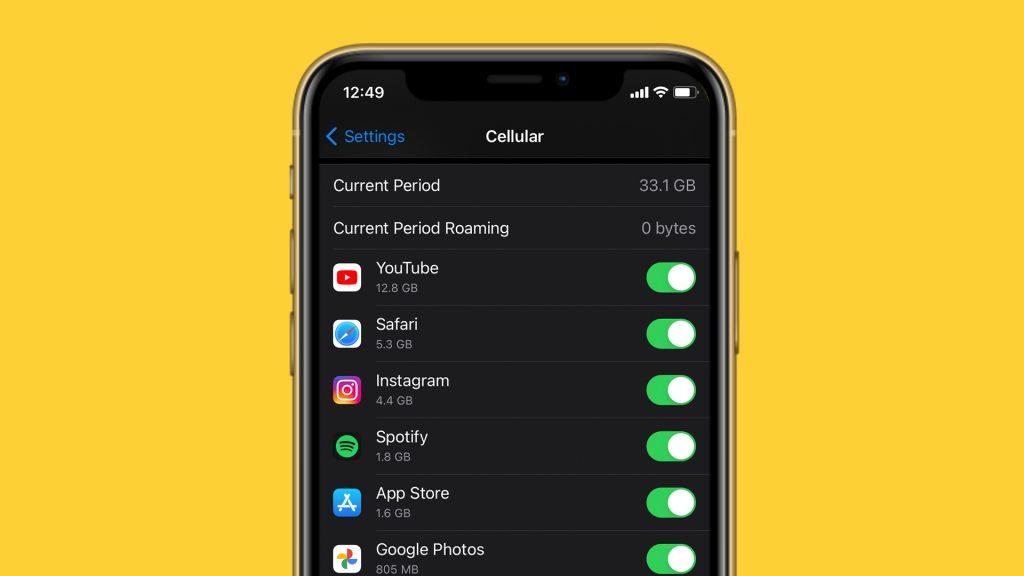
Jetzt haben Sie alle erforderlichen Berechtigungen, um über Safari auf Websites zuzugreifen. Wenn Sie immer noch keine Verbindung zum Internet herstellen können, fahren Sie mit einer anderen Lösung fort.
Lösung 4 – Setzen Sie die Netzwerkeinstellungen zurück
Das Zurücksetzen der Netzwerkeinstellungen ist tatsächlich eine allgemeine Lösung. Aber es setzt auch die Safari-Einstellungen zurück, falls wir etwas übersehen haben. Also, es ist eine schnelle Lösung, um es so zu sagen. Es wird Ihnen definitiv etwas Zeit und Mühe ersparen.
So setzen Sie die Netzwerkeinstellungen in iOS zurück:
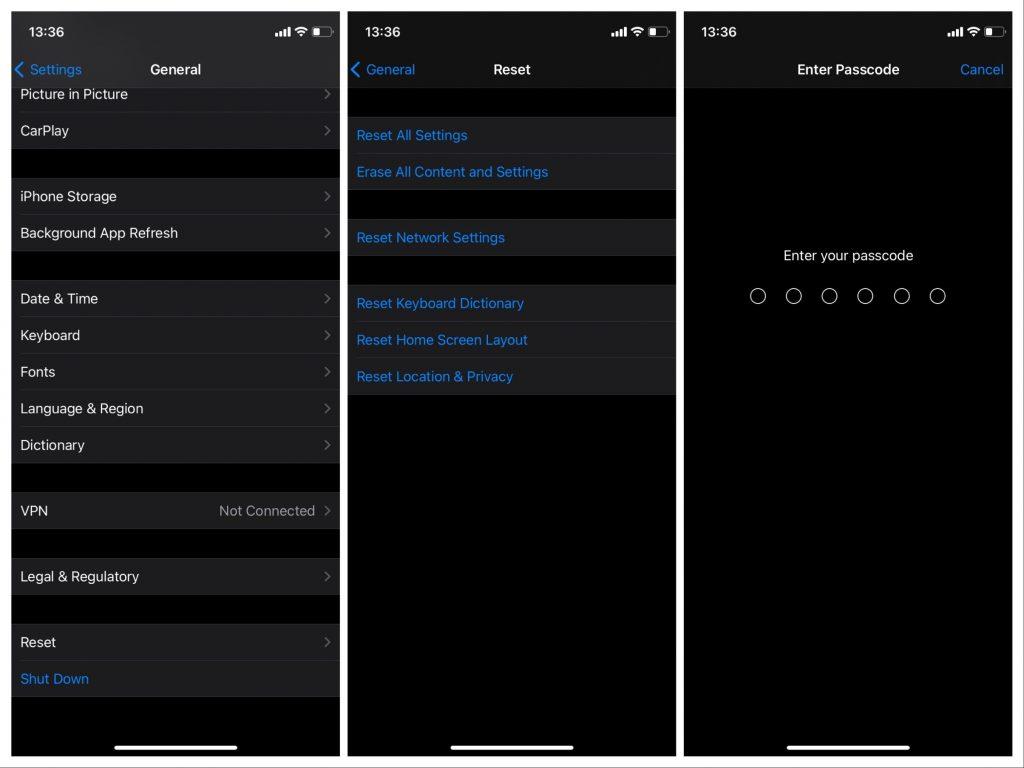
Jetzt haben Sie sowohl die Netzwerk- als auch die Safari-Einstellungen zurückgesetzt. Wenn das nicht zum Erfolg geführt hat, gibt es die letzte, strengste Lösung.
Lösung 5 – Zurücksetzen auf die Werkseinstellungen durchführen
Und schließlich wäre die letzte Lösung, den Factory Reset Ihres Systems durchzuführen. Dies hat den gleichen Zweck wie das Zurücksetzen der Netzwerkeinstellungen, jedoch in größerem Umfang, da Sie das gesamte System zurücksetzen.
So setzen Sie Ihre Einstellungen auf die Werkseinstellungen zurück:
Das ist alles. Ich hoffe, mindestens eine dieser Lösungen hat Ihnen geholfen, das Problem mit der Safari-Internetverbindung zu lösen. Wenn Sie Kommentare, Fragen oder Vorschläge haben, schreiben Sie diese einfach in die Kommentare unten.
Anmerkung des Herausgebers: Dieser Artikel wurde ursprünglich im April 2018 veröffentlicht. Wir haben dafür gesorgt, dass er frisch und genau ist.
Erfahren Sie, wie Sie auf einem Foto auf Ihrem iPhone zeichnen können. Unsere Schritt-für-Schritt-Anleitung zeigt Ihnen die besten Methoden.
TweetDeck ist eine App, mit der Sie Ihren Twitter-Feed und Ihre Interaktionen verwalten können. Hier zeigen wir Ihnen die Grundlagen für den Einstieg in TweetDeck.
Möchten Sie das Problem mit der fehlgeschlagenen Discord-Installation unter Windows 10 beheben? Wenden Sie dann die angegebenen Lösungen an, um das Problem „Discord kann nicht installiert werden“ zu beheben …
Entdecken Sie die besten Tricks, um zu beheben, dass XCOM2-Mods nicht funktionieren. Lesen Sie mehr über andere verwandte Probleme von XCOM2-Wotc-Mods.
Um den Chrome-Fehler „chrome-error://chromewebdata/“ zu beheben, nutzen Sie erprobte Korrekturen wie das Löschen des Browsercaches, das Deaktivieren von Erweiterungen und mehr.
Einer der Vorteile von Spotify ist die Möglichkeit, benutzerdefinierte Wiedergabelisten zu erstellen und das Bild der Wiedergabeliste anzupassen. Hier ist, wie Sie das tun können.
Wenn RCS bei Samsung Messages nicht funktioniert, stellen Sie sicher, dass Sie lokale Daten von Carrier-Diensten löschen, deinstallieren Sie die Updates oder versuchen Sie es mit Google Messages.
Beheben Sie den OpenGL-Fehler 1282 (Ungültiger Vorgang) in Minecraft mit detaillierten Korrekturen, die im Artikel beschrieben sind.
Wenn Sie sehen, dass der Google Assistant auf diesem Gerät nicht verfügbar ist, empfehlen wir Ihnen, die Anforderungen zu überprüfen oder die Einstellungen zu optimieren.
Wenn Sie DuckDuckGo loswerden möchten, ändern Sie die Standardsuchmaschine, deinstallieren Sie die App oder entfernen Sie die Browsererweiterung.

![BEHOBEN: Discord-Installation in Windows 10 fehlgeschlagen [7 einfache Lösungen] BEHOBEN: Discord-Installation in Windows 10 fehlgeschlagen [7 einfache Lösungen]](https://luckytemplates.com/resources1/images2/image-2159-0408150949081.png)
![Fix XCOM2-Mods funktionieren nicht [10 BEWÄHRTE & GETESTETE LÖSUNGEN] Fix XCOM2-Mods funktionieren nicht [10 BEWÄHRTE & GETESTETE LÖSUNGEN]](https://luckytemplates.com/resources1/images2/image-4393-0408151101648.png)





